MathType双向斜箭头的编辑方法图解教程
箭头是一个很常见的符号,不只是在数学中,在各个方面出现的频率都很高,因此在数学公式中出现时,用MathType编辑公式时也要尽量地能够编辑出这些符号。箭头符号在MathType中有很多,使用时非常方便。下面就介绍MathType双向斜箭头的编辑方法。
具体操作方法如下:
方法一:
1.按照自己的使用习惯打开MathType公式编辑器,进入到编辑页面进行相应的编辑

打开软件进入编辑状态
2.移动MathType鼠标,在MathType模板中选择点击"箭头模板",在箭头模板所列出来的模板中,选择双向斜箭头就可以了。根据你自己的需要选择某一个方向的箭头模板就可以了。

在"箭头模板"中选择双向斜箭头
这是直接利用MathType模板的方法进行编辑,还可以利用插入符号的方法来编辑。
方法二:
1.在MathType工作界面中,选择MathType菜单中的"编辑"——"插入符号"命令。
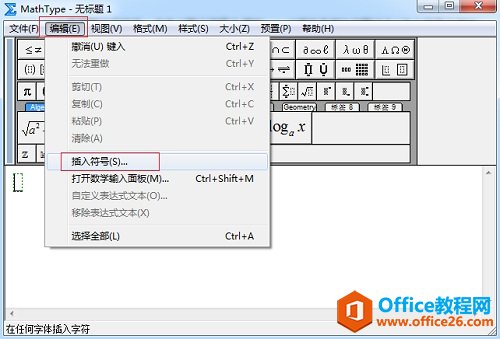
点击"编辑"——"插入符号"
2.在插入符号对话框中,将"查看"选择为"描述",对话框出会出现许多相应的模板。拉动符号面板的滚动条,找到你想根据双向斜箭头符号后,点击插入就可以了。
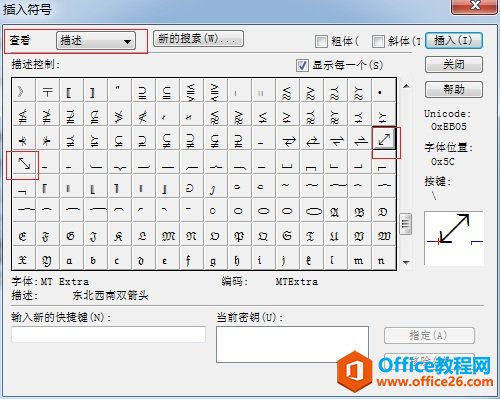
找到想要的双向斜箭头后插入
从上面这两个方法也可以看出,MathType双向斜箭头完全可以直接利用模板来输入,插入符号的方法虽然也可以实现,但是相比起来要麻烦一些,MathType箭头模板由于用得比较多,所以一般来说都是采用直接使用模板的方法,甚至有时还会用快捷键来完成,这样编辑过程会理快。
栏 目:office激活
本文地址:https://www.fushidao.cc/wangzhanyunying/4061.html
您可能感兴趣的文章
- 07-01word中使用黑白打印机打印彩色字体颜色太浅怎么办?
- 07-01word如何制作漂亮的封面
- 07-01Word数字序号如何设置自动调整
- 07-01如何设置不打开word也能预览文档内容
- 07-01在word中如何插入图片并随意放置
- 07-01在word中怎样使用格式刷
- 07-01如何删除word中的宏
- 07-01word中怎么编辑输入复杂公式
- 07-01怎样解决Word设置的行数与实际不同
- 07-01如何把word的英文和汉语字体分别设置


阅读排行
推荐教程
- 11-30正版office2021永久激活密钥
- 11-25怎么激活office2019最新版?office 2019激活秘钥+激活工具推荐
- 11-22office怎么免费永久激活 office产品密钥永久激活码
- 11-25office2010 产品密钥 永久密钥最新分享
- 11-22Office2016激活密钥专业增强版(神Key)Office2016永久激活密钥[202
- 11-30全新 Office 2013 激活密钥 Office 2013 激活工具推荐
- 11-25正版 office 产品密钥 office 密钥 office2019 永久激活
- 11-22office2020破解版(附永久密钥) 免费完整版
- 11-302023 全新 office 2010 标准版/专业版密钥
- 03-262024最新最新office365激活密钥激活码永久有效






